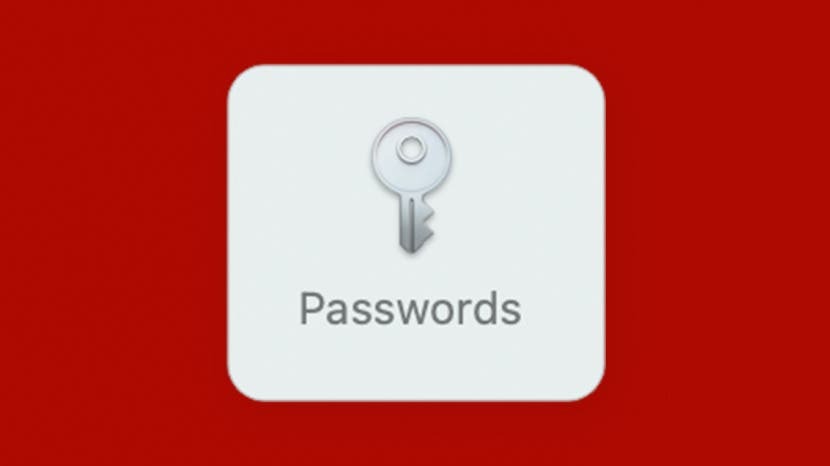
백만 가지 다른 암호를 기억해야 하는 경우 간단하고 기억하기 쉬운 암호를 선택하고 싶을 수 있지만 단순하고 반복되는 암호는 큰 보안 위험입니다. Mac에서 암호를 찾는 방법을 알면 계정을 생성할 때마다 강력한 암호 옵션을 선택할 수 있습니다. Mac에 저장된 암호를 찾는 방법은 다음과 같습니다.
Mac에서 암호를 찾는 방법
Mac의 암호 관리자는 액세스하기 쉽지만 위치를 모르는 경우 찾기가 까다로울 수 있습니다. Mac이 관련 입력 필드를 감지할 때 저장된 암호를 제안할 수 있지만 그렇지 않은 경우 (성가시게 자주 발생하는 일입니다) 비밀번호를 찾을 수 있도록 비밀번호가 어디에 있는지 알아야 합니다. 그들을. 더 많은 Mac, iPhone 및 iPad 사용법은 다음을 확인하십시오. 오늘의 팁.
- 클릭 사과 메뉴 당신의 맥에.
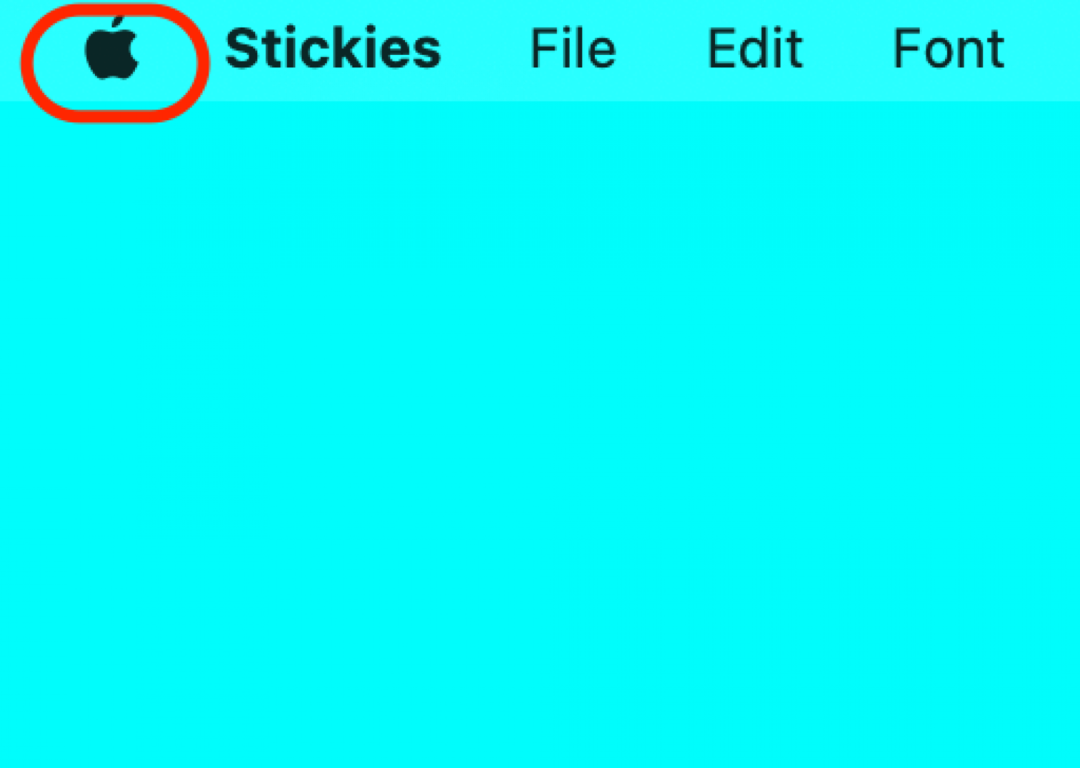
- 딸깍 하는 소리 시스템 환경설정.
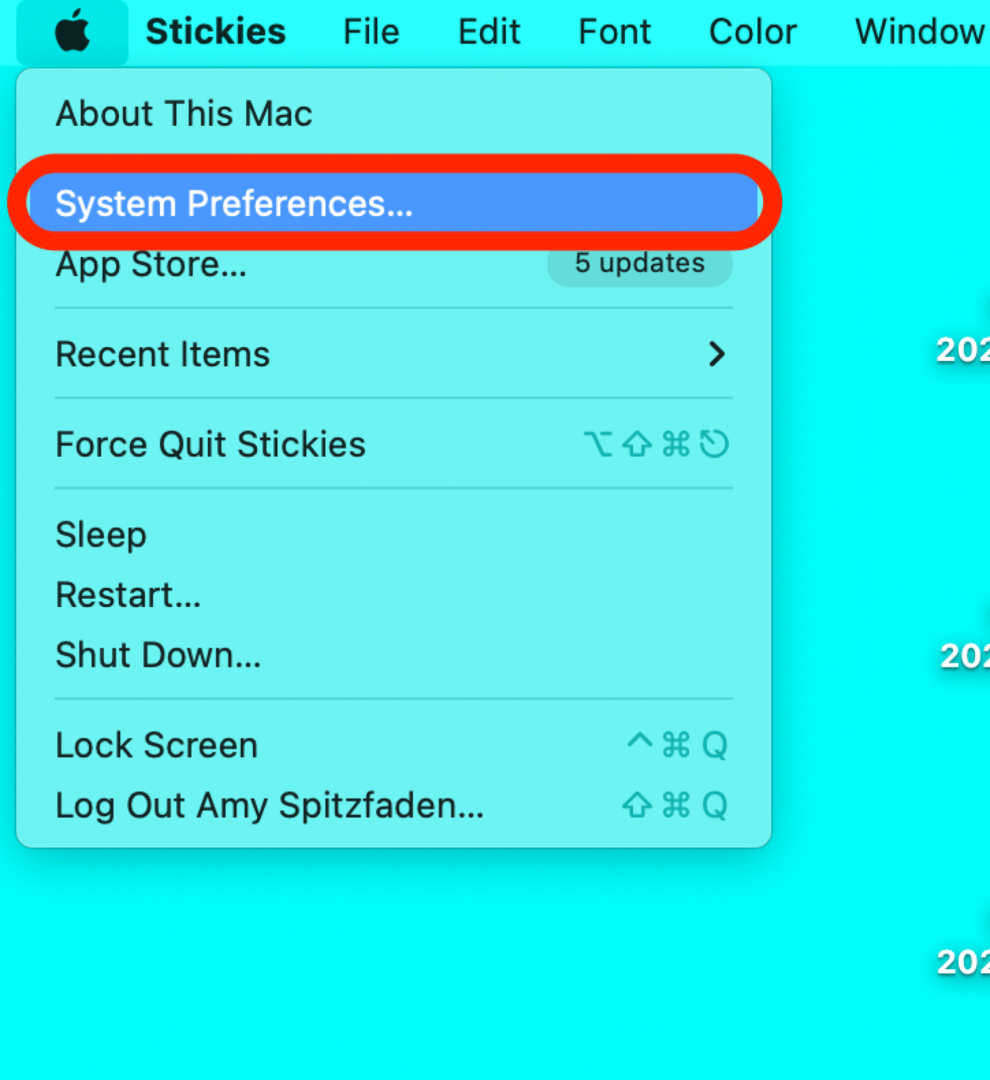
- 딸깍 하는 소리 비밀번호.
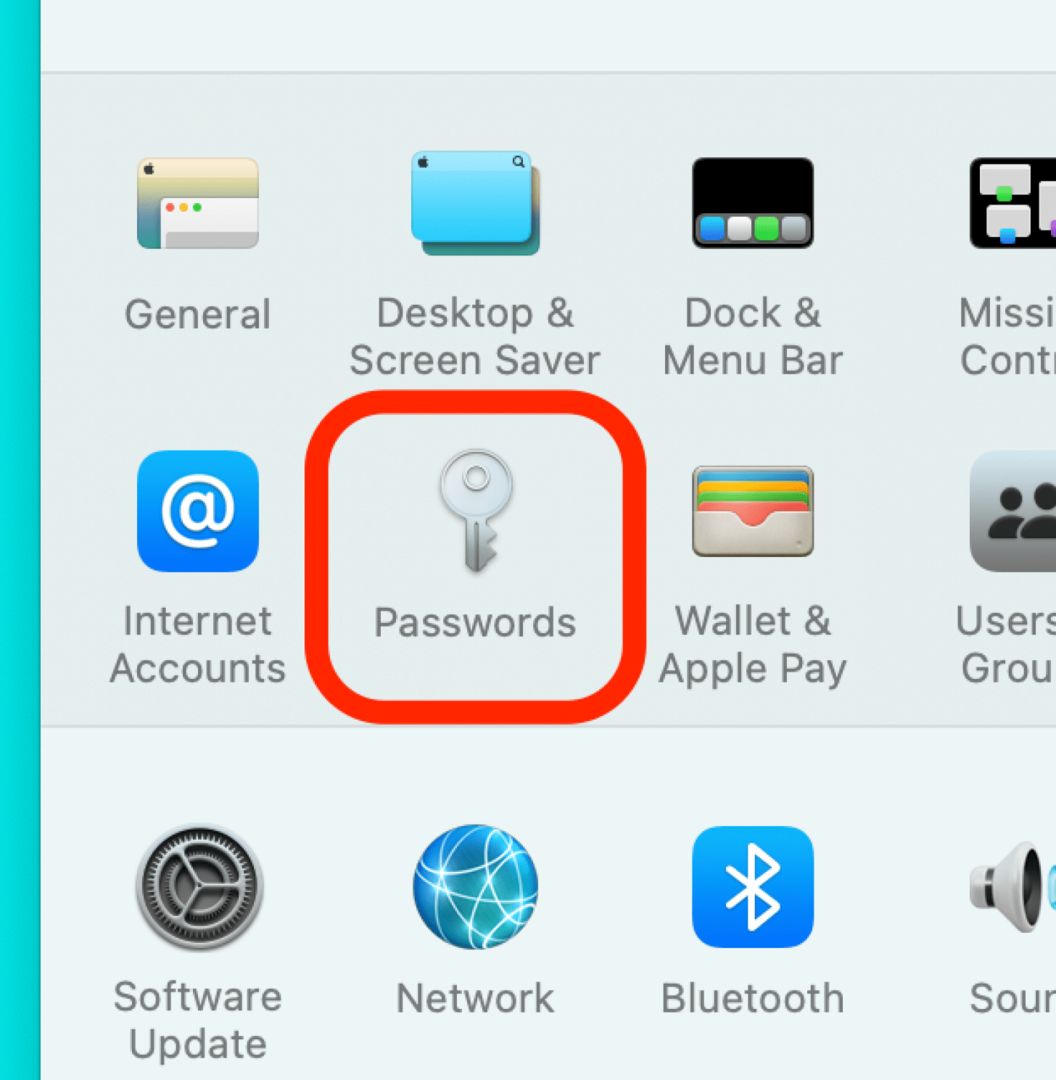
- 컴퓨터의 암호를 입력하거나 Touch ID를 사용하십시오.

- 저장된 모든 비밀번호 목록을 스크롤하거나 검색 기능을 사용하여 특정 비밀번호를 찾으십시오.
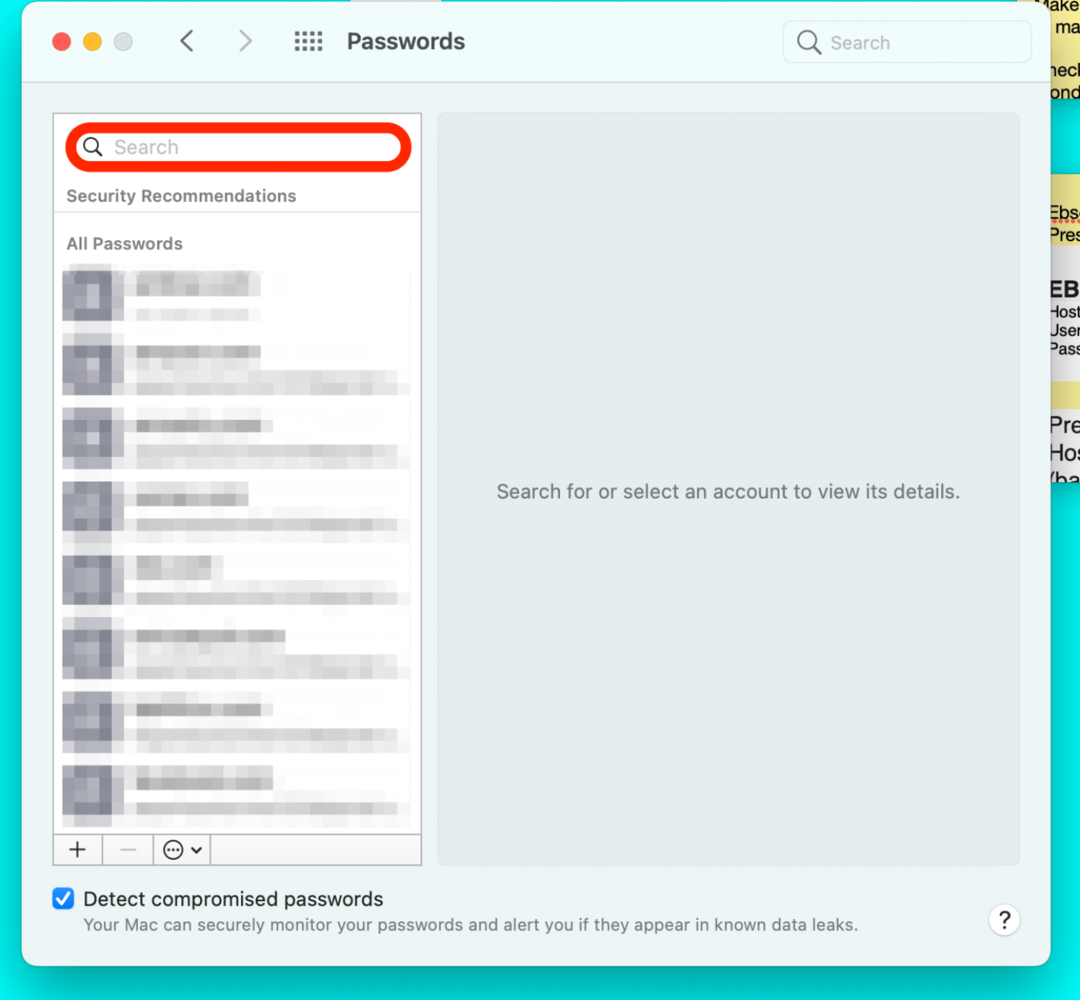
이것은 iCloud 키체인에 저장된 모든 비밀번호이므로 iPad 또는 iPhone에서 비밀번호를 생성하고 저장한 경우에도 여기에 표시되어야 하며 그 반대의 경우도 마찬가지입니다. iPhone에서와 마찬가지로 Mac에는 느낌표 기호로 표시된 취약하거나 손상된 암호가 표시됩니다.
당신이 가지고 있다면 저장된 비밀번호 크롬으로 해당 브라우저에서 프로세스가 다르므로 iCloud 키체인과 Chrome을 연결하는 방법을 배울 수 있습니다.